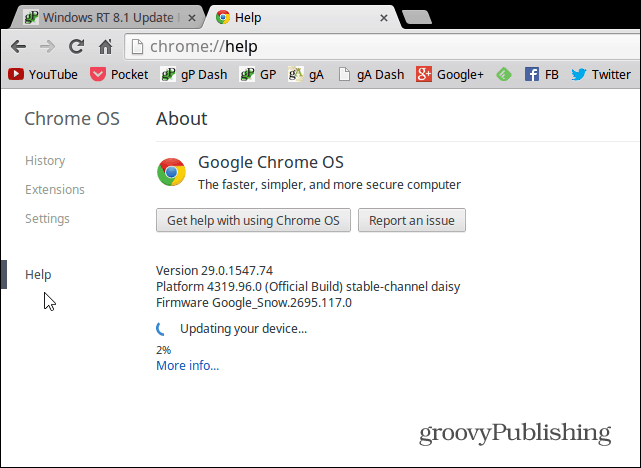आप अभी विंडोज 10 क्रिएटर्स को कैसे अपग्रेड कर सकते हैं
विंडोज 10 निर्माता अपडेट करते हैं / / March 18, 2020
आपको Windows 10 संस्करण 1703 अद्यतन को रोल आउट करने के लिए Microsoft के लिए प्रतीक्षा नहीं करनी होगी। यहां बताया गया है कि कैसे जल्दी अपग्रेड किया जाए।
पिछले रिलीज के साथ, Microsoft अपने प्रमुख ऑपरेटिंग सिस्टम, विंडोज 10 क्रिएटर्स अपडेट के नवीनतम संशोधन को जारी करने के लिए एक आक्रामक दृष्टिकोण ले रहा है। सुचारू रूप से अपग्रेड करने के लिए गारंटी वाले सिस्टम में अपडेट जल्द ही शुरू हो जाएगा। उदाहरणों में यूईएफआई BIOS, टीपीएम 1.2 और विंडोज हैलो सपोर्ट वाले डिवाइस शामिल हैं।
यदि आप निर्माता अपडेट नहीं देख रहे हैं, तो चिंता न करें, यह अंततः दिखाई देगा; विंडोज अपडेट को समय-समय पर चेक करते रहें। यदि आप इंतजार नहीं कर सकते हैं और जल्दी गोद लेने वालों की विरासत में शामिल होना चाहते हैं, तो आप नए संस्करण को अभी या तो डाउनलोड कर सकते हैं अपग्रेड असिस्टेंट या आईएसओ मीडिया. इस लेख में, हम दोनों विकल्पों का पता लगाते हैं।
अपडेट करें: जाहिर है, माइक्रोसॉफ्ट ने विंडोज 10 क्रिएटर्स अपडेट आईएसओ फाइल और अपग्रेड असिस्टेंट दोनों के लिए लिंक खींच लिए हैं। उपयोगकर्ता अभी भी विंडोज इनसाइडर फास्ट चैनल को स्टार्ट> सेटिंग्स> अपडेट एंड सिक्योरिटी> विंडोज इनसाइडर प्रोग्राम में बदल सकते हैं। एक दो दिन रुकिए,
जब पेशकश की जाती है तो 15063 में अपडेट करें, फिर फिर से स्लो चैनल पर जाएँ।अपडेट 2: अब आप आधिकारिक तौर पर आईएसओ डाउनलोड कर सकते हैं Microsoft का सॉफ़्टवेयर डाउनलोड पृष्ठ. अपग्रेड असिस्टेंट को क्रिएटर्स अपडेट में अपग्रेड करने से ब्लॉक किया गया है।
अपडेट 3: Windows नवीनीकरण सहायक अब लाइव है।
विंडोज 10 क्रिएटर्स को जल्दी अपडेट करें
शुरू करने से पहले, मुझे अपने दो विकल्पों की व्याख्या करने दें: अपग्रेड सहायक और आईएसओ मीडिया।
अपग्रेड असिस्टेंट - अपग्रेड नाउ के रूप में भी जाना जाता है, यह छोटा ऐप विंडोज के आपके वर्तमान संस्करण से विंडोज 10 क्रिएटर्स अपडेट के तत्काल उन्नयन को बंद कर देता है। इसमें मीडिया क्रिएशन टूल में पाए गए कुछ विकल्पों का अभाव है, जैसे कि: क्या रखना है (ऐप्स) फ़ाइलें, सेटिंग्स), विभाजन और एक विशिष्ट संस्करण चुनने या मीडिया स्थापित करने की क्षमता। यह मूल रूप से एक प्रश्न नहीं पूछा गया विकल्प है। अपग्रेड सहायक के लिए आवश्यक है कि आपका कंप्यूटर पूरे इंस्टॉलेशन के दौरान इंटरनेट से जुड़ा रहे।
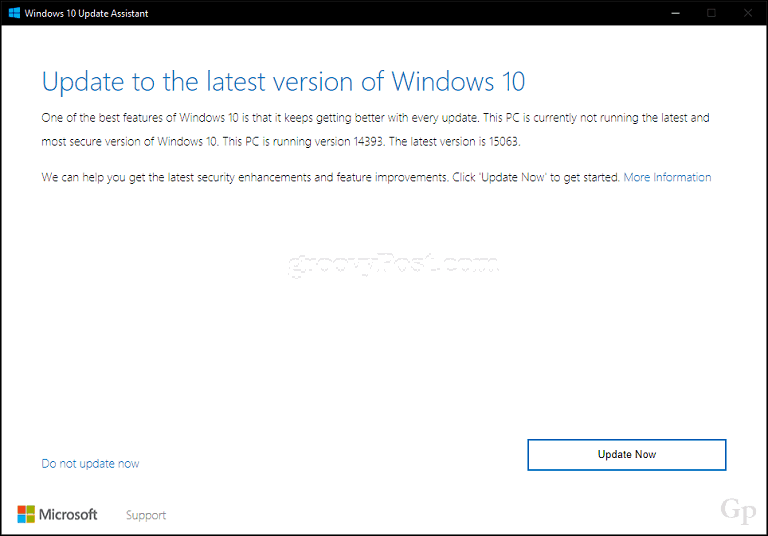
आईएसओ मीडिया - एक आईएसओ फ़ाइल एक सीडी या डीवीडी की एक आभासी प्रतिकृति है। इससे पहले कि आप आईएसओ फ़ाइल का उपयोग कर सकें, आपको इसे आरंभ करने की आवश्यकता है या इसे माउंट करने के लिए विंडोज (विंडोज 8.0 या बाद के संस्करण) के एक समर्थित संस्करण में डबल-क्लिक करें, फिर स्थापना शुरू करें। आईएसओ मीडिया को एक रिक्त डीवीडी में भी जलाया जा सकता है या एक खाली USB अंगूठे ड्राइव में कॉपी किया जा सकता है। आईएसओ फ़ाइल आपको एक ऑफ़लाइन अपग्रेड या क्लीन इंस्टॉल करने और विभिन्न आर्किटेक्चर चुनने की सुविधा देती है (32 या 64 बिट).
आप जो भी विकल्प चुनते हैं, वह विंडोज 10 के नवीनतम संस्करण 1703 को स्थापित करेगा। व्यक्तिगत रूप से, मैं आईएसओ मीडिया के साथ जाने की सलाह देता हूं क्योंकि आप एक से अधिक कंप्यूटरों को ऑफलाइन अपग्रेड करने के लिए कॉपी रख सकते हैं। धीमे या मीठे कनेक्शन वाले उपयोगकर्ताओं के लिए, यह अपग्रेड करने का सबसे अच्छा तरीका है।
आईएसओ फाइल का उपयोग करके अपग्रेड शुरू करना
यदि आप विंडोज 8.1 या उसके बाद के संस्करण चला रहे हैं, तो आप कर सकते हैं ISO फ़ाइल माउंट करें इस पर डबल क्लिक करके फिर मैन्युअल रूप से सेटअप लॉन्च किया। विंडोज 7 या इससे पहले वाले उपयोगकर्ताओं को इसकी आवश्यकता होगी एक बूट करने योग्य प्रतिलिपि बनाएँ डिस्क बर्निंग सॉफ्टवेयर या रूफस जैसे किसी तीसरे पक्ष की उपयोगिता का उपयोग करना।
यदि सेटअप स्वचालित रूप से लॉन्च नहीं होता है:
विंडोज 10 - स्टार्ट> फाइल एक्सप्लोरर> इस पीसी> सेटअप फाइल वाले ड्राइव पर डबल क्लिक करें।
विंडोज 8.1 - टास्कबार पर फ़ाइल एक्सप्लोरर पर क्लिक करें या विंडोज कुंजी + ई> यह पीसी> सेटअप फ़ाइल वाले ड्राइव पर डबल-क्लिक करें।
विंडोज 7 - स्टार्ट पर क्लिक करें> कंप्यूटर> सेटअप फ़ाइल वाले ड्राइव पर डबल-क्लिक करें।
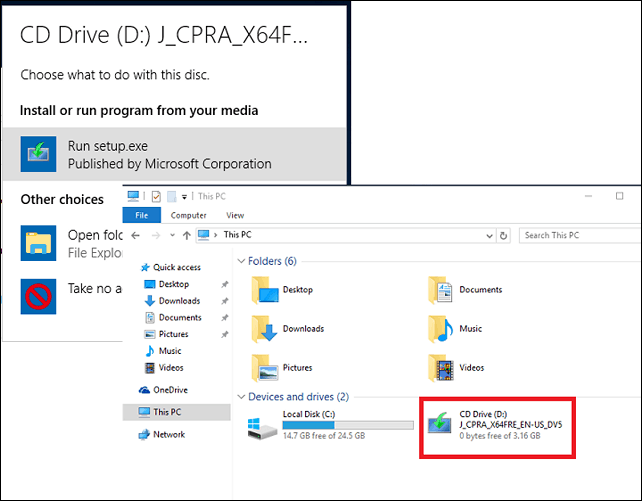
मैं अपडेट डाउनलोड करने और इंस्टॉल करने की सलाह देता हूं क्योंकि वे यह सुनिश्चित करने में मदद कर सकते हैं कि उन्नयन सुचारू रूप से हो। यदि आप इंटरनेट कनेक्शन पर नहीं हैं, तो चयन करें अभी नहीं इसके बाद नेक्स्ट पर क्लिक करें।
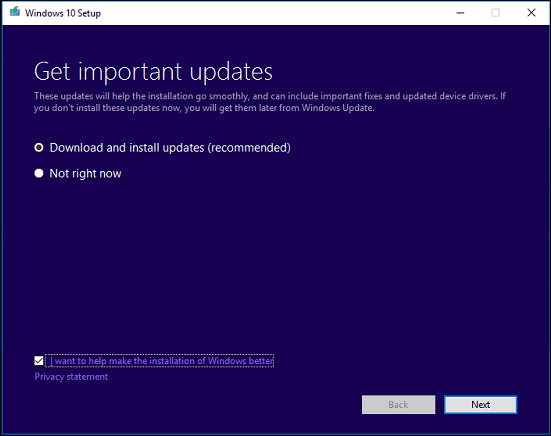
अंतिम उपयोगकर्ता लाइसेंस समझौते को स्वीकार करें।
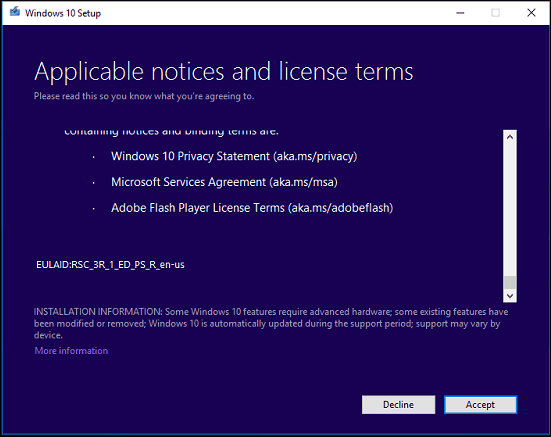
यदि आपके कंप्यूटर में पर्याप्त स्थान नहीं है, तो निर्देश देखें प्रश्न और उत्तर आप क्या कर सकते हैं, इसके लिए इस लेख का खंड।
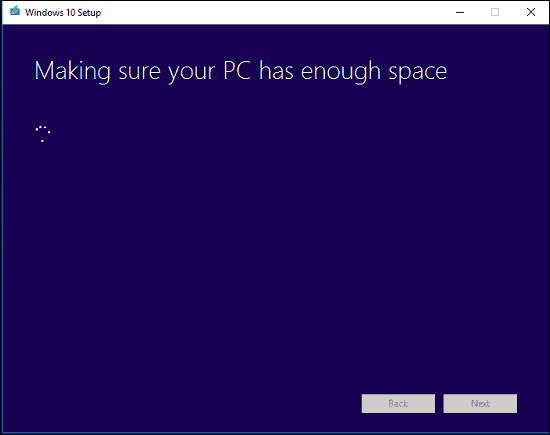
सारांश की समीक्षा करें यदि आवश्यक हो तो उचित परिवर्तन करें।
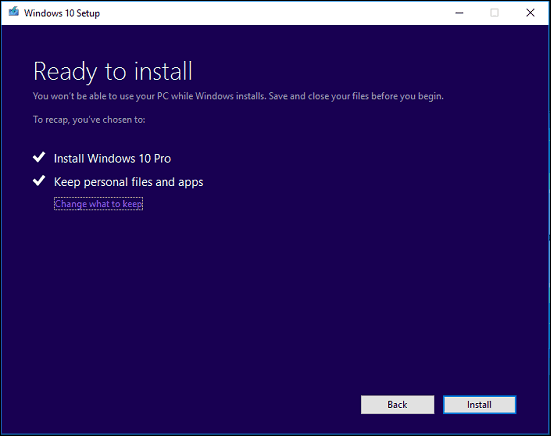
यदि आप एक क्लीन इंस्टाल करना चाहते हैं, तो क्लिक करें रखी जाने वाली चीज़ चुनें लिंक का चयन करें कुछ न रखें. जब आप तैयार हों, तो इंस्टॉल पर क्लिक करें।
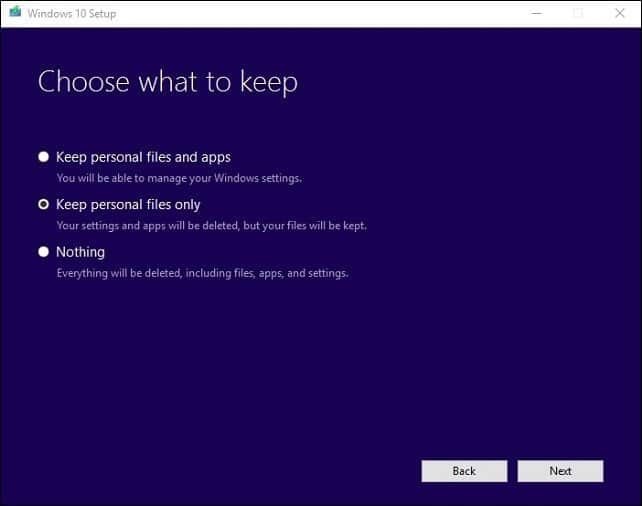
प्रोसेसर की गति, मेमोरी और डेटा सेट (दस्तावेज़, संगीत, वीडियो, चित्र और एप्लिकेशन) जैसे कारकों के आधार पर स्थापना में कुछ समय लग सकता है। स्थापना के दौरान आपका कंप्यूटर कई बार पुनरारंभ होगा।
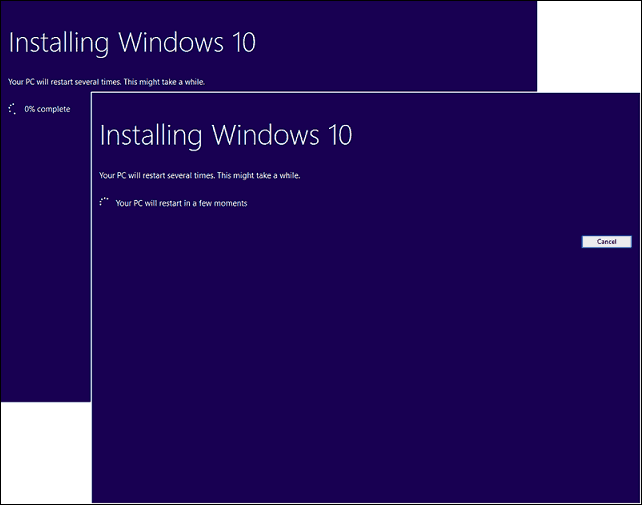
प्रश्न एवं उत्तर
विंडोज 10 क्रिएटर्स अपडेट को चलाने के लिए सिस्टम आवश्यकताएँ क्या हैं?
प्रोसेसर: 1 गीगाहर्ट्ज़ (GHz) या तेज प्रोसेसर या SoC
रैम: 32-बिट के लिए 1 गीगाबाइट (जीबी) और 64-बिट के लिए 2 जीबी
हार्ड डिस्क स्थान: 32-बिट ओएस के लिए 16 जीबी या 64-बिट ओएस के लिए 20 जीबी
ग्राफिक्स कार्ड: DirectX 9 या बाद में WDDM 1.0 ड्राइवर के साथ
डिस्प्ले: 1024 × 600
क्या विंडोज 10 क्रिएटर अपडेट मेरी निजी फाइलों, एप्लिकेशन और सेटिंग्स को रखेगा?
हां, विंडोज 7 सर्विस पैक 1 से अपग्रेड, अपडेट 1 के साथ विंडोज 8.1, विंडोज 10 1507 या 1511 - आपकी सभी व्यक्तिगत फाइलों को संरक्षित करेगा। विंडोज 8.0 चलाने वाले कंप्यूटरों को अपने स्टोर को विंडोज स्टोर से फिर से इंस्टॉल करना होगा। इन फ़ाइलों में दस्तावेज़, संगीत, चित्र, वीडियो, डाउनलोड, पसंदीदा, ईमेल, संपर्क आदि शामिल हैं। संरक्षित भी सभी अनुप्रयोग हैं (Microsoft Office, Adobe अनुप्रयोग, आदि), खेल, और सेटिंग्स (जैसे, पासवर्ड, कस्टम शब्दकोश, अनुप्रयोग सेटिंग्स)।
क्या विंडोज 10 क्रिएटर अपडेट फ्री है?
पहले से ही विंडोज 10 चलाने वाले पीसी / उपकरणों के लिए, विंडोज 10 क्रिएटर्स अपडेट मुफ्त है। विंडोज 7 या विंडोज 8 जैसे पुराने संस्करणों को चलाने वाले कंप्यूटरों को लाइसेंस खरीदना होगा। कुछ उपयोगकर्ता रिपोर्ट करते हैं कि वे अभी भी मुफ्त में उन्नयन कर सकते हैं - और जानें यहाँ.
मैं विंडोज का एक व्यावसायिक व्यवसाय संस्करण चला रहा हूं जैसे कि विंडोज 7 प्रोफेशनल, अल्टीमेट, विंडोज 8.1 प्रो, लेकिन मैं विंडोज 10 प्रो में अपग्रेड नहीं कर सकता। क्या मैं विंडोज 10 होम खरीद सकता हूं और इसके बजाय अपग्रेड कर सकता हूं?
आप विंडोज 10 होम खरीद सकते हैं, लेकिन आप अपने एप्लिकेशन और सेटिंग्स को केवल व्यक्तिगत फ़ाइलों को अपग्रेड और संरक्षित करने में सक्षम नहीं होंगे।
मैं विंडोज 10 फ्री अपग्रेड की समय सीमा पिछले हूं, लेकिन मेरा अपग्रेड अभी भी जारी है।
निम्नलिखित देखें: Microsoft Windows 10 उन्नयन के लिए ग्राहक संपर्क सहायता की सिफारिश कर रहा है समय सीमा से पूरा नहीं हुआ
मैं विंडोज 10 एंटरप्राइज या विंडोज 10 एजुकेशन चला रहा हूं। मैं निर्माता अपडेट संस्करण कैसे प्राप्त कर सकता हूं?
वॉल्यूम लाइसेंस ग्राहक नवीनतम विंडोज 10 एंटरप्राइज क्रिएटर अपडेट आईएसओ डाउनलोड कर सकते हैं वॉल्यूम लाइसेंस सेवा केंद्र, तब प्रदर्शन करें मरम्मत उन्नयन। विंडोज 10 एजुकेशन चलाने वाले उपयोगकर्ता विंडोज 10 एजुकेशन आईएसओ डाउनलोड कर सकते हैं यहाँ.
मुझे कैसे पता चलेगा कि मैंने विंडोज 10 क्रिएटर्स अपडेट को सफलतापूर्वक स्थापित किया है?
देख: विंडोज 10 के कौन से संस्करण का पता लगाएं जो आसान तरीका है
अगर मैं विंडोज 10 क्रिएटर्स अपडेट की तरह नहीं हूं तो क्या मैं रोलबैक कर सकता हूं?
हाँ तुम कर सकते हो। आपके पास अपग्रेड करने के बाद अपने पिछले संस्करण में रोलबैक करने के लिए दस दिन हैं। हमारे लेख को देखें रोलबैक करने के लिए निर्देश.
विंडोज 10 क्रिएटर्स अपडेट के लिए एक चिकनी उन्नयन सुनिश्चित करने के लिए मैं क्या कर सकता हूं?
निम्नलिखित देखें: विंडोज 10 क्रिएटर्स अपडेट स्थापित करने से पहले आपको 12 चीजें करनी चाहिए (संस्करण 1703)
क्या मैं अपने वर्तमान इंस्टालेशन को बदलने के बजाय एक दोहरी बूट कॉन्फ़िगरेशन बना सकता हूं?
हां, यदि आपके कंप्यूटर में वर्तमान में डिजिटल एंटाइटेलमेंट है, तो आप एक अतिरिक्त पार्टीशन बना सकते हैं, फिर वहां विंडोज 10 स्थापित करें। यह स्वचालित रूप से सक्रिय हो जाएगा।
मीडिया क्रिएशन टूल या ISO फ़ाइल को चलाने की कोशिश करने पर मुझे एक त्रुटि मिलती है।
- अपने कंप्यूटर को पुनरारंभ करें फिर प्रयास करें।
- अपने सुरक्षा सॉफ़्टवेयर को अक्षम करें फिर प्रयास करें।
- निम्नलिखित लेख देखें: कैसे सबसे आम विंडोज 10 को ठीक करने के लिए और त्रुटियों को स्थापित करें
मुझे यह कहते हुए एक त्रुटि मिलती है कि मेरे पास विंडोज 10 को स्थापित करने के लिए पर्याप्त जगह नहीं है।
यदि आपके पास 32 जीबी या अधिक खाली स्थान के साथ एक बाहरी हार्ड डिस्क या यूएसबी थंब ड्राइव है, तो इसे कनेक्ट करें फिर अपना विंडोज इंस्टॉलेशन शुरू करें। विकल्प पर क्लिक करें अन्य ड्राइव चुनें या 10.0 जीबी उपलब्ध के साथ एक बाहरी ड्राइव संलग्न करें।
सूची बॉक्स में क्लिक करें फिर 10 जीबी या अधिक स्थान के साथ ड्राइव का चयन करें। यदि संग्रहण डिवाइस दिखाई नहीं देता है, तो ताज़ा करें पर क्लिक करें फिर प्रयास करें। चयन करने के बाद, जारी रखें बटन पर क्लिक करें।
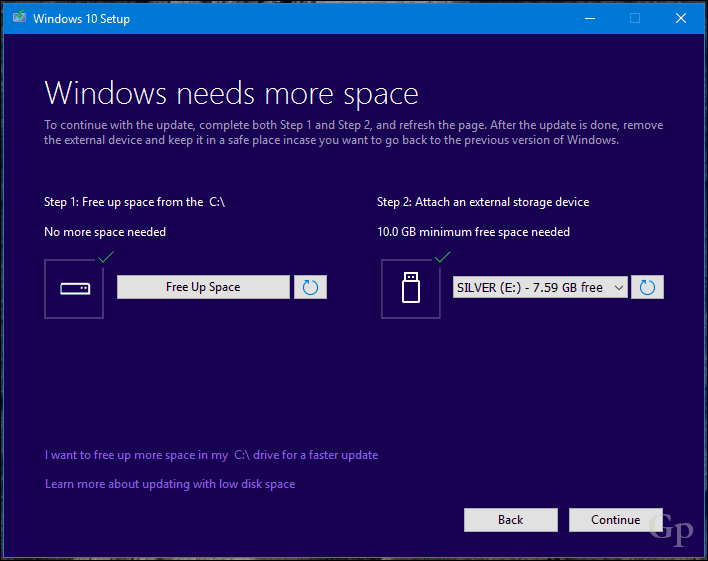
विंडोज 10 में अपग्रेड करने के बाद से, मैं सक्रिय करने में असमर्थ हूं।
निम्नलिखित देखें: विंडोज 10 एनिवर्सरी अपडेट को प्रबंधित और सक्रिय करने के लिए एक डिजिटल लाइसेंस का उपयोग करें
यदि आपके पास विंडोज 10 क्रिएटर्स अपडेट के साथ कोई और प्रश्न या समस्याएं हैं, तो एक टिप्पणी और छोड़ दें हमारे मंचों से जुड़ें अधिक जानकारी के लिए।